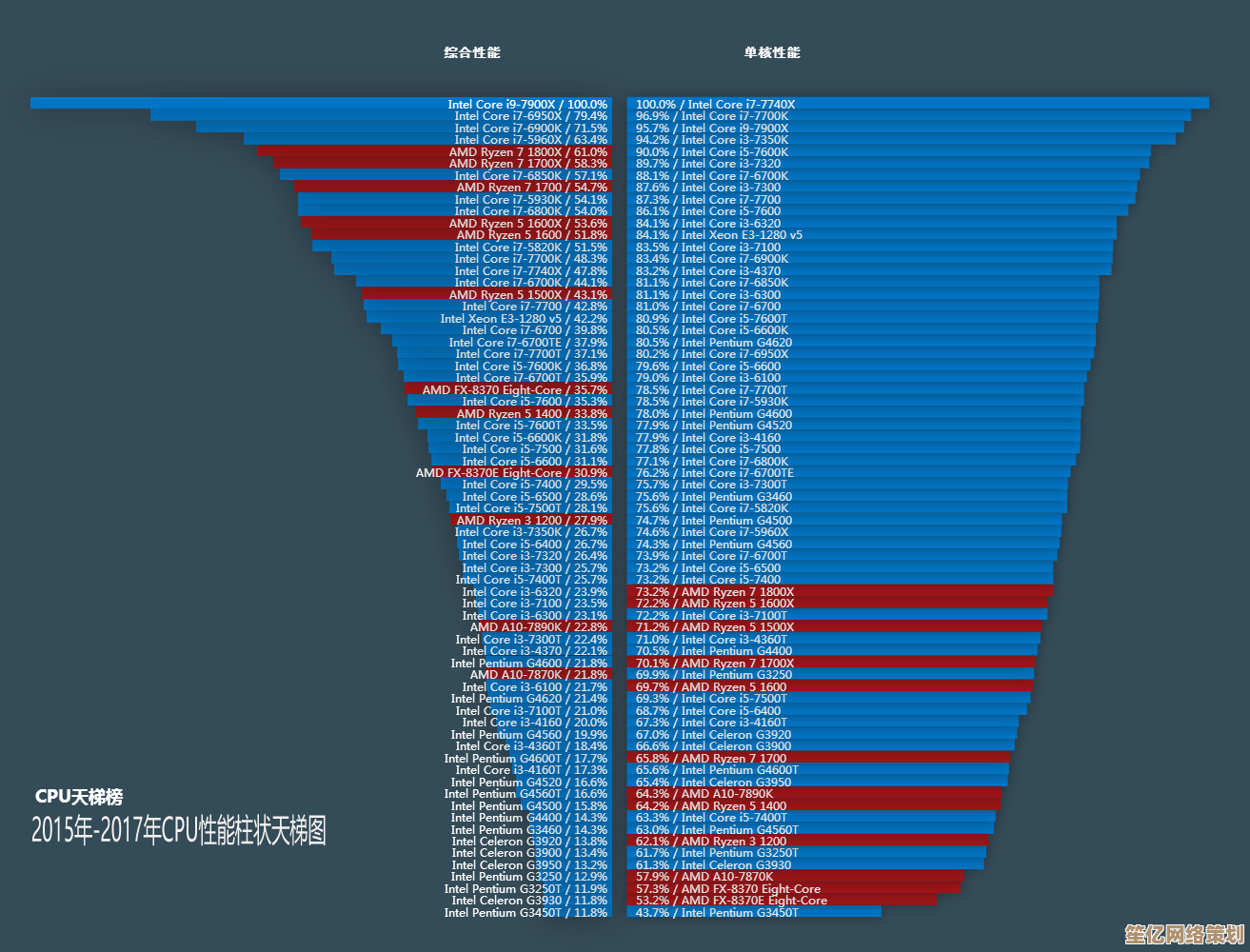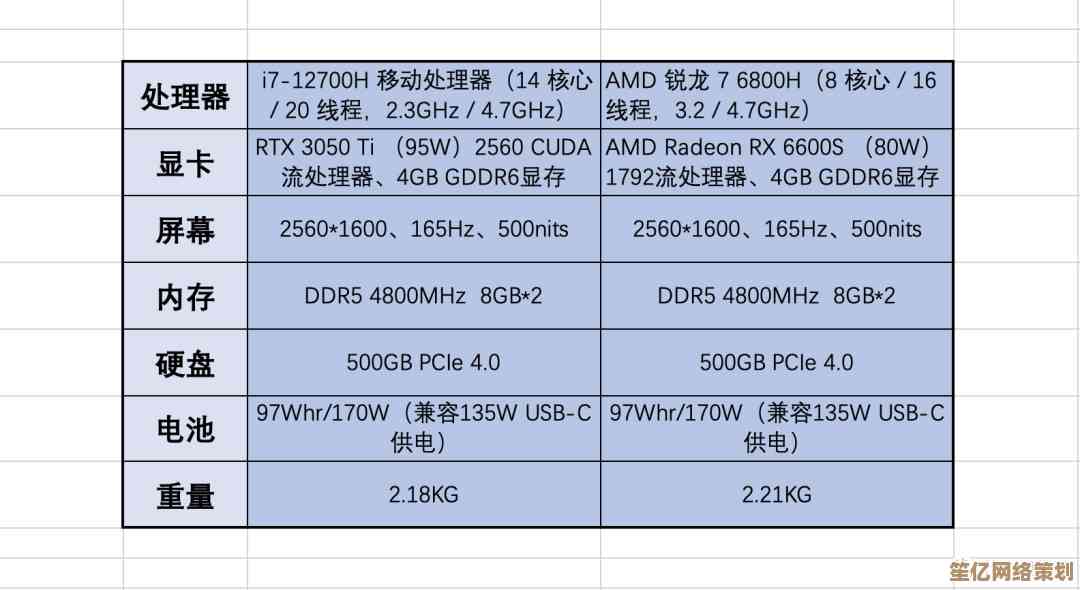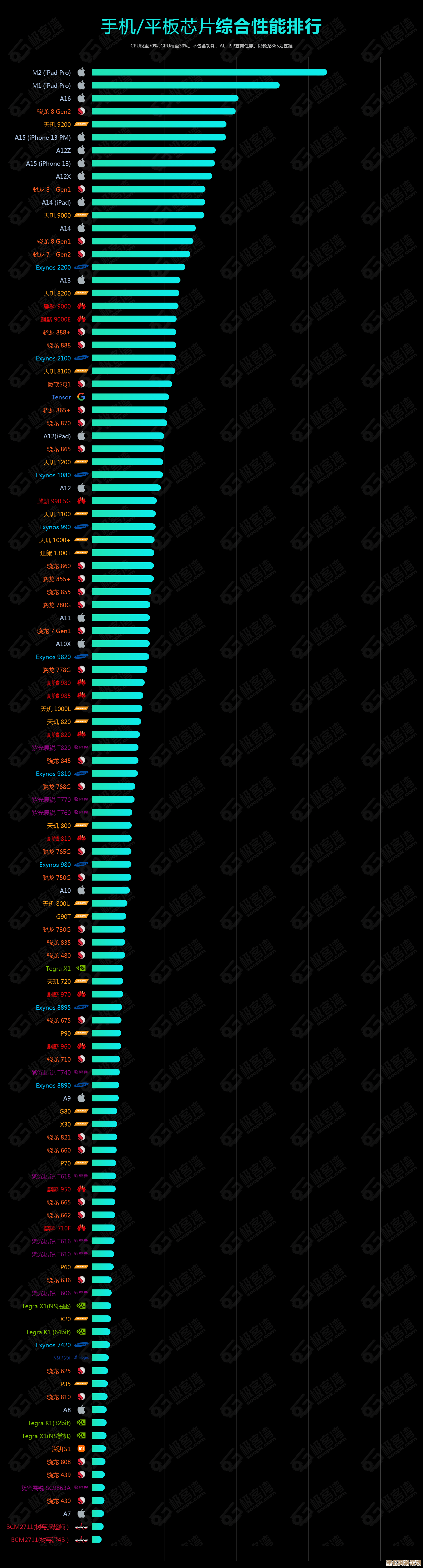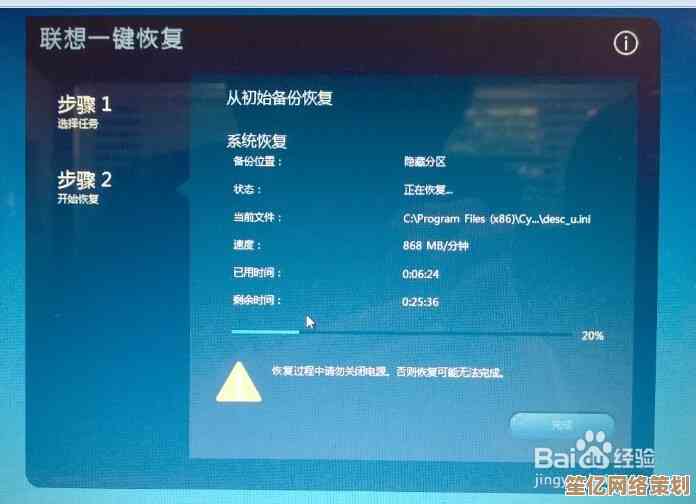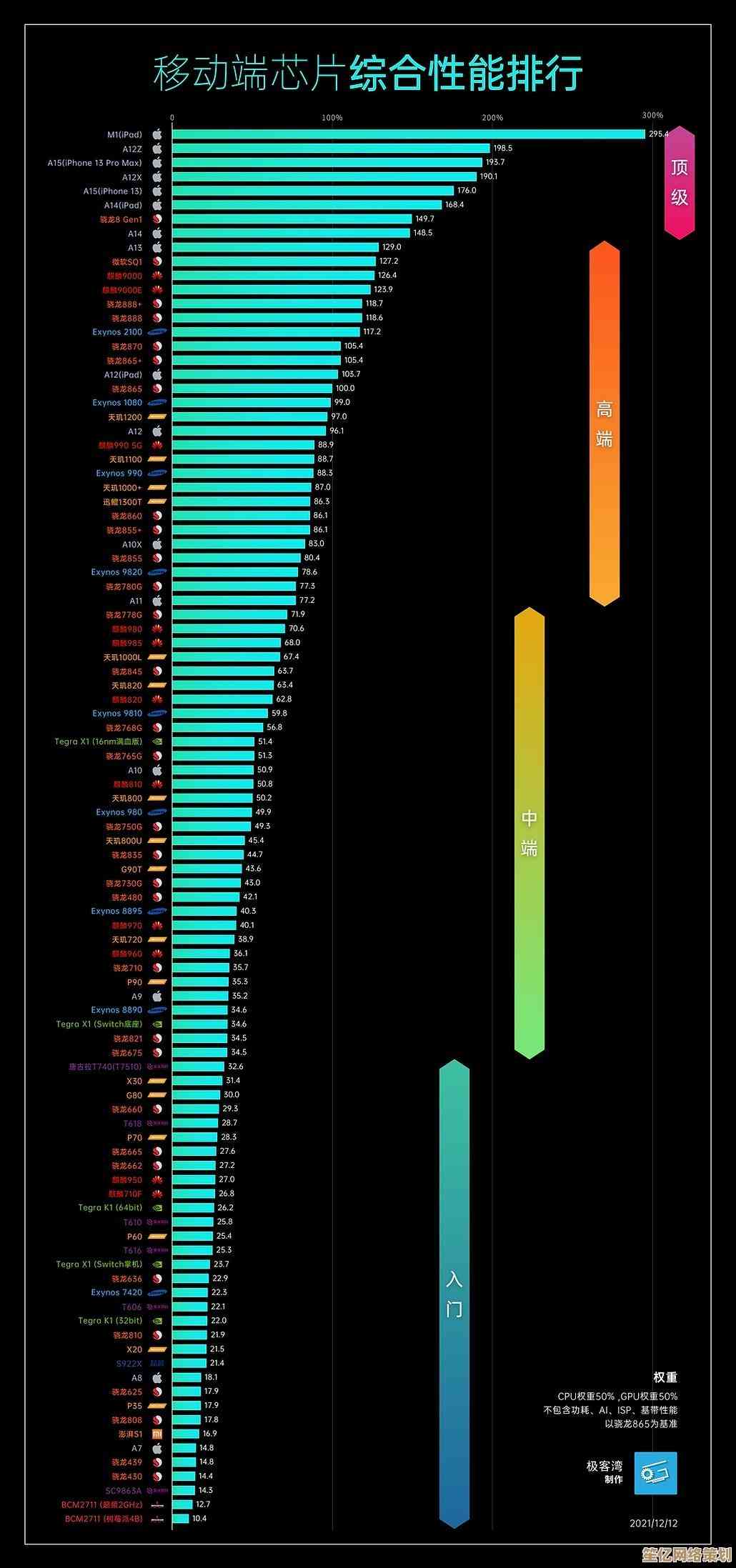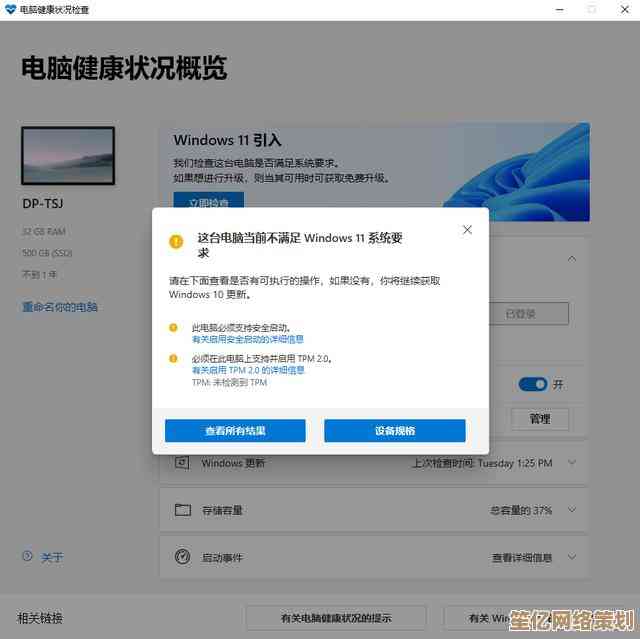家用路由器安装全攻略:从开箱到上网的完整指南
- 问答
- 2025-10-16 02:59:32
- 1
好了,现在你面前摆着个新路由器,就是那个能带你冲浪世界的小盒子,说真的,每次拆这种电子产品的包装,都感觉有点像在拆生日礼物,虽然你知道里面是啥,但总带点小期待,希望这次设置能顺利点,别像上次那样折腾半宿。
先看看这盒子,设计得挺简洁,但那个塑料封膜可真难撕,我一般都是用指甲抠半天,最后没辙了还是去找了把剪刀,打开之后,东西摊一桌:主机、电源适配器、还有一根通常不太长的网线,摸起来质感…嗯,就那么回事吧,说明书?大概率是张折叠的纸,上面印着密密麻麻的字和多国语言,你可能只会扫一眼,然后就想着“算了,还是靠自己吧”。
第一步,肯定是找个好地方放它,这个地方有讲究,你别给它塞进电视柜最底层那个堆满杂物的角落,信号会被闷死的,最好是个中心位置,高一点,周围空旷些,我上次就傻乎乎地放书桌底下,结果卧室里Wi-Fi信号弱得跟垂死挣扎似的,插电也挺简单,对吧?但有时候那个电源接口紧得要命,你得使点巧劲,怼进去听到“咔哒”一声才放心,对了,别忘了把网线一头插到路由器上标着“WAN”口或者颜色不一样的那个口,另一头,就是接在你家墙上那个光猫或者宽带入户的接口上,这时候,路由器上一排小灯就开始闪了,红的绿的黄的,像在跟你打招呼,或者…在表达某种你暂时还看不懂的焦虑。
等指示灯稳定下来,通常会有一个小地球或者互联网符号的灯变成常亮,这说明它和外面世界连上了,这时候,你就该掏出手机或者打开电脑了,在Wi-Fi列表里,你会找到一个没密码的新网络,名字可能就是路由器品牌名加一串乱码,连上它,浏览器通常会自己蹦出一个设置页面,如果没有,你就手动输入一下,一般是192.168.1.1或者192.168.0.1这种地址,这时候你可能会卡一下,心想“诶,默认用户名和密码是啥来着?”,多半是admin/admin,或者看眼路由器底部的贴纸,那上面有。
进入后台,感觉像进了个陌生的控制室,设置向导会带你一步步走,首先就是改Wi-Fi名称和密码,这个Wi-Fi名,你可以正经点叫“XXX的家”,也可以皮一下,叫“隔壁老王的热点”或者“ FBI Surveillance Van”,随你高兴,密码嘛,别再用12345678了,设个复杂点的,大小写字母数字符号混一起,虽然自己也可能忘,但安全第一啊。
接下来可能会让你选个上网方式,大多数家庭宽带都是“自动获取IP(DHCP)”,系统一般会自动检测,你点下一步就行,要是需要拨号,就得把运营商给你的账号密码填进去,那张小纸条可千万别弄丢了,设置完这些核心的,基本就能上网了,你可以先试试,用手机连上新Wi-Fi,刷个网页,看个短视频,如果能流畅播放,心里那块石头就算落了一半。
但事情还没完呢,你可能会发现,咦,这2.4GHz和5GHz两个网络是分开的?2.4GHz穿墙好但速度慢点,5GHz速度快但隔堵墙就衰减,你可以把它们合并成一个SSID,让设备自己选,或者就分开用,看片打游戏连5G,智能家居设备连2.4G,还有,记得进后台把路由器的管理密码也改掉,别再用默认的了,不然真有可能被邻居蹭网之余还帮你改了设置。
全部搞完,你可能已经花了二三十分钟,或者更久,如果遇到点小波折的话,这时候,看着满格的Wi-Fi信号,心里会有点小成就感,虽然这其实就是个现代人的生活基本操作,把包装盒和那些不用的线材收拾一下,是扔掉还是收起来,随你,路由器就让它在那儿安静地工作,闪着那些你看不懂但觉得安心的灯光。
整个过程吧,说难不难,但每个环节都可能冒出点小意外,比如网线没插紧,或者浏览器缓存捣乱打不开设置页,别慌,深呼吸,十有八九都是小问题,实在搞不定,还有最后一招:重启,把路由器和光猫都关了,等一分钟,再重新开,这招能解决一大半的疑难杂症,好了,现在你应该可以安心上网了,祝你在数字世界里玩得愉快。

本文由畅苗于2025-10-16发表在笙亿网络策划,如有疑问,请联系我们。
本文链接:http://waw.haoid.cn/wenda/27642.html